CS3黑白转换控制功能的使用方法
很多朋友喜欢用Photoshop将彩色照片变为黑白照片,Adobe显然看准了这一趋势,所以在新版的Photoshop CS3中干脆加上了一个黑白转换控制,以满足这种日益增多的需求。
在此以前,人们有许多方法可以制作黑白照片,最简单的当属“去色”,再复杂一点是调整饱和度、使用Lab模式、通道混合器、使用渐变映射、拷贝单一通道等,反正能用的方法大家都用了,也有许多高手写过不少这样的文章。如今,这些方法大可以“收藏”起来了,因为有了新的黑白转换控制,整个过程已经变得超简单,即使是Photoshop新手也能轻松搞定。Photoshop CS3的黑白转换控制可以改变六种不同颜色(红、黄、绿、青、蓝、洋红)的亮度值,从而帮助我们制作出高质量的黑白照片。
下面通过一个简短的实例来向大家介绍如何使用黑白转换控制。
1.使用Photoshop CS3打开一幅彩色照片,如图1所示。

图1
2.选择菜单命令“Image|Adjustments|Black & White”(图像-调整-黑色),(或按快捷键Alt+Shift+Ctrl+B)。
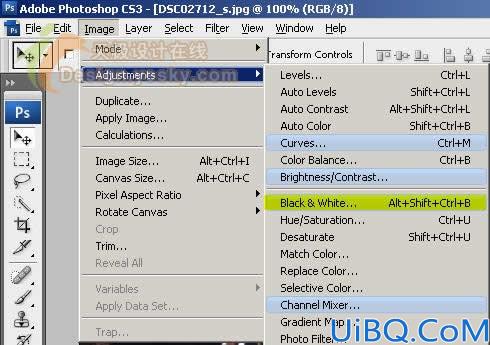
图2
3.在“Black and
White”对话框中,这时我们就可以看到这6种颜色了,默认情况下“Preview”(预览)复选框是处于选中状态的,这样可以在调整颜色值的同时观察到图像的实时变化。现在可以试着进行调整,例如调成如图3所示的数值,这时在“Preset”(预设)右侧就会出现“Custom”(自定义)字样,因为是我们自己调的数值。
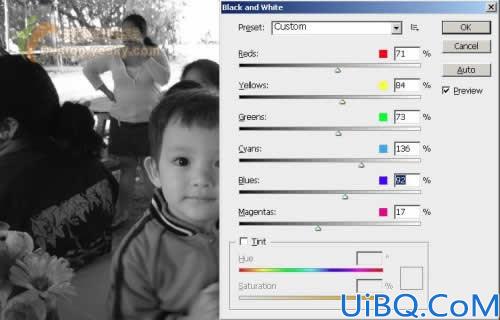
图3
4.如果不希望这么麻烦,可以直接单击“Preset”(预设)右侧箭头,从下拉列表中选择预设好的颜色值设置,如图4所示。
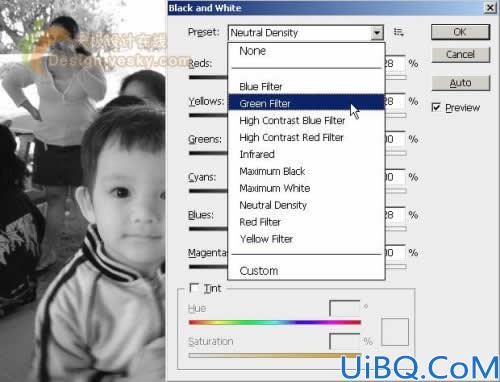
图4










 加载中,请稍侯......
加载中,请稍侯......
精彩评论